13 tính năng ẩn đáng chú ý trên iOS 11 mà bạn có biết ?
Ảnh chụp màn hình FaceTime đẹp hơn, di chuyển cùng lúc nhiều ứng dụng... là những tính năng ẩn đáng chú ý trên hệ điều hành iOS 11 mới nhất.
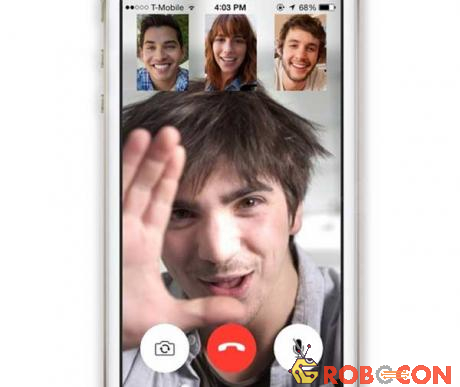
Ảnh chụp màn hình FaceTime đẹp hơn: iOS 11 đã có tính năng riêng để chụp màn hình khi sử dụng FaceTime. Hình ảnh sẽ rõ nét và đẹp hơn. Nếu cả hai người đều sử dụng iOS 11 thì chỉ cần nhấn nút tắt (nằm bên trái, phía dưới iPhone), camera của đối phương sẽ chụp lại ảnh của họ.
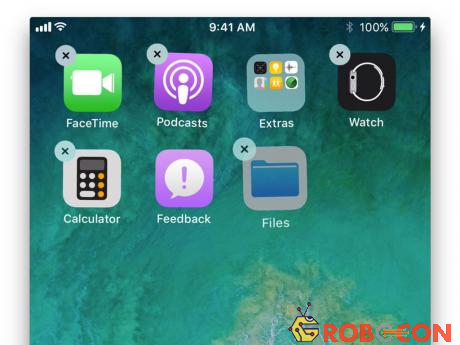
Di chuyển cùng lúc nhiều ứng dụng: Với iOS 11, người dùng có thể di chuyển và sắp xếp cùng lúc nhiều ứng dụng cũng như thư mục. Ấn giữ ứng dụng đầu tiên, sau đó chọn các ứng dụng (thư mục) còn lại. Tất cả có thể được di chuyển đồng thời
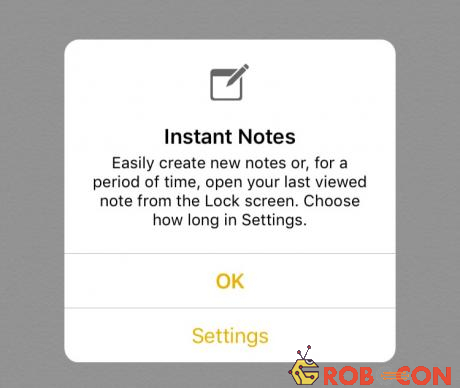
Ghi chú từ màn hình khóa: Người dùng có thể truy cập thẳng vào Ghi chú trên màn hình khóa nhờ lối tắt. Khi cài đặt Ghi chú thành đường dẫn tắt Trung tâm Điều khiển, chọn Cài đặt>Ghi chú>Truy cập từ màn hình khóa. Người dùng có thể cài đặt tính năng “luôn mở ghi chú mới” hoặc “mở ghi chú gần nhất” cho đường dẫn này

Tự động mở rộng bộ nhớ: iOS 11 sẽ đưa ra những gợi ý để giải phóng bộ nhớ. Vào mục Cài đặt của bộ nhớ iPhone sẽ bắt gặp một số lựa chọn như: tắt các ứng dụng không sử dụng, xóa cuộc trò chuyện cũ, xem lại các tệp nặng,…. kèm theo dung lượng chiếm dụng.

Lưu lại danh sách cần đọc: Kích hoạt chức năng “tự động lưu lại khi ngoại tuyến” trong mục Cài đặt của Safari. Tính năng này có thể lưu lại thông tin cần đọc và truy cập lại tin ngay cả khi đang ngoại tuyến.
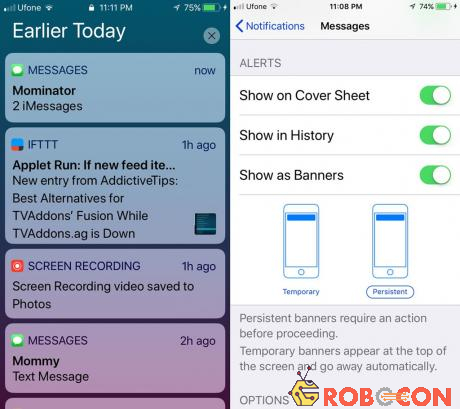
Tắt thông báo ứng dụng: Vào phần cài đặt của App Store và kích hoạt “Xếp hạng và Nhận xét Ứng dụng”
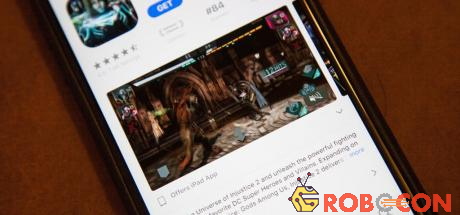
Tắt các video chiếu tự động trong App Store: Một cập nhập mới cho ứng dụng App Store là các video chiếu tự động (không tiếng) trong phần giới thiệu ứng dụng. Để tắt tính năng này, vào Cài đặt của App Store, kích hoạt “Tự động chiếu video”.

Nhắn tin cho Siri: Với tính năng mới “Nhắn tin cho Siri”, người dùng có thể nhập câu hỏi để nhận trợ giúp. Để chuyển đổi cài đặt từ giọng nói qua nhập văn bản, chọn mục Cài đặt chung > Khả năng truy cập > Siri > Nhắn tin cho Siri. Điều này đồng nghĩa với việc phải sử dụng bàn phím để thực hiện yêu cầu của Siri.

Quét mã QR: Người dùng chỉ cần cài đặt ứng dụng camera thông thường và quay ống kính vào mã QR cần quét.

Quét dữ liệu với ứng dụng Ghi chú: Tính năng này sử dụng camera để nhập nhanh dữ liệu vào Ghi chú. Để cài đặt, vào ứng dụng Ghi chú, chọn “Quét dữ liệu”

Chuyển các trang Safari thành PDF: Safari hiện nay có thể chuyển đổi một trang mạng thành dạng PDF có thể chia sẻ được. Để thực hiện, chọn mục “tạo PDF” trong danh sách phương tiện chia sẻ của Safari.
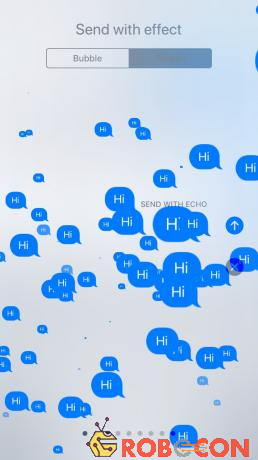
Hiệu ứng mới trong Tin nhắn: Apple đã thêm 2 hiệu ứng mới vào ứng dụng Tin nhắn. Một là “Gửi kèm ánh đèn”, chiếu ánh đèn vào tin nhắn. Hai là “Gửi kèm tiếng vang”, gửi một loạt các tin nhắn có kích thước nhỏ.

Tín hiệu khẩn cấp: Tính năng mới này cho phép người dùng gọi ngay cho đội cứu hộ địa phương bằng cách nhấn nút nguồn 5 lần. Tránh nhầm lẫn với tính năng “Gọi tự động”.
- CityQ Car-eBike - Xe đạp điện kiểu dáng ôtô (Thứ Hai, 22:30:02 11/01/2021)
- Sạc điện thoại siêu tốc với công nghệ laser mới (Thứ Hai, 22:30:09 21/12/2020)
- iPhone 12 dính lỗi thường xuyên rớt sóng mạng (Thứ bảy, 21:54:06 05/12/2020)
- Quạt cây tự động quay theo người dùng (Thứ sáu, 22:45:06 04/12/2020)
- 8 sự thật thú vị về Stephen King, tác giả tiểu thuyết kinh dị... (Thứ bảy, 22:07:00 24/10/2020)
- Dịch vụ xăm đường chỉ tay để thay đổi vận mệnh gây sốt... (Thứ bảy, 21:01:09 24/10/2020)
- Lenovo ra mắt bộ tứ màn hình cao cấp ThinkVision dành cho người... (Thứ bảy, 20:01:02 24/10/2020)
- Microsoft công bố giải pháp giúp giảm thiểu mức độ ô nhiễm... (Thứ bảy, 19:05:03 24/10/2020)
- Khổ thân châu Âu: iPhone 12 bán tại đây đắt hơn, 5G chậm hơn... (Thứ bảy, 15:07:02 24/10/2020)
- Phát hiện ra cơ quan mới có thể có trong cổ họng con người (Thứ bảy, 14:03:00 24/10/2020)
-
.jpg) Điều gì sẽ xảy ra nếu bạn ngưng gội đầu trong vòng một năm?
Điều gì sẽ xảy ra nếu bạn ngưng gội đầu trong vòng một năm?
-
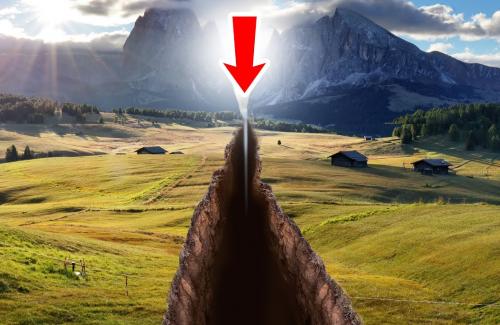 7 thảm họa thiên nhiên có thể sắp xảy ra
7 thảm họa thiên nhiên có thể sắp xảy ra
-
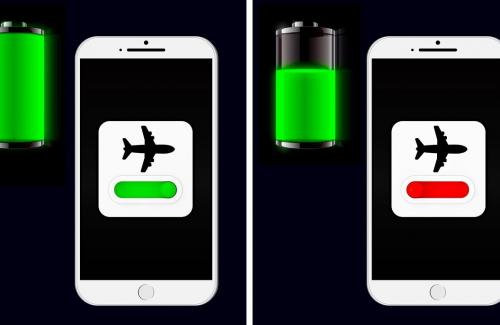 Sự thật về chế độ máy bay và 20 bí mật về điện thoại của bạn
Sự thật về chế độ máy bay và 20 bí mật về điện thoại của bạn
-
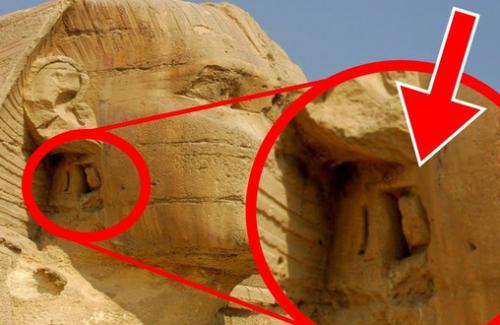 7 bí ẩn trên Trái đất đã khiến khoa học đau đầu cả nghìn năm qua mà vẫn chưa có lời giải
7 bí ẩn trên Trái đất đã khiến khoa học đau đầu cả nghìn năm qua mà vẫn chưa có lời giải
-
.jpeg) Các nhà thiên văn học bó tay trước sự tồn tại của hành tinh này
Các nhà thiên văn học bó tay trước sự tồn tại của hành tinh này
-
 Cơ hội hiếm hoi quan sát hành tinh màu xanh da trời vài ngày tới
Cơ hội hiếm hoi quan sát hành tinh màu xanh da trời vài ngày tới
Thứ tư, 20:00:06 20/01/2021
-
 EU cho hay: "Sâu bột an toàn, người có thể ăn được"
EU cho hay: "Sâu bột an toàn, người có thể ăn được"
Thứ Ba, 23:30:09 19/10/2021
-
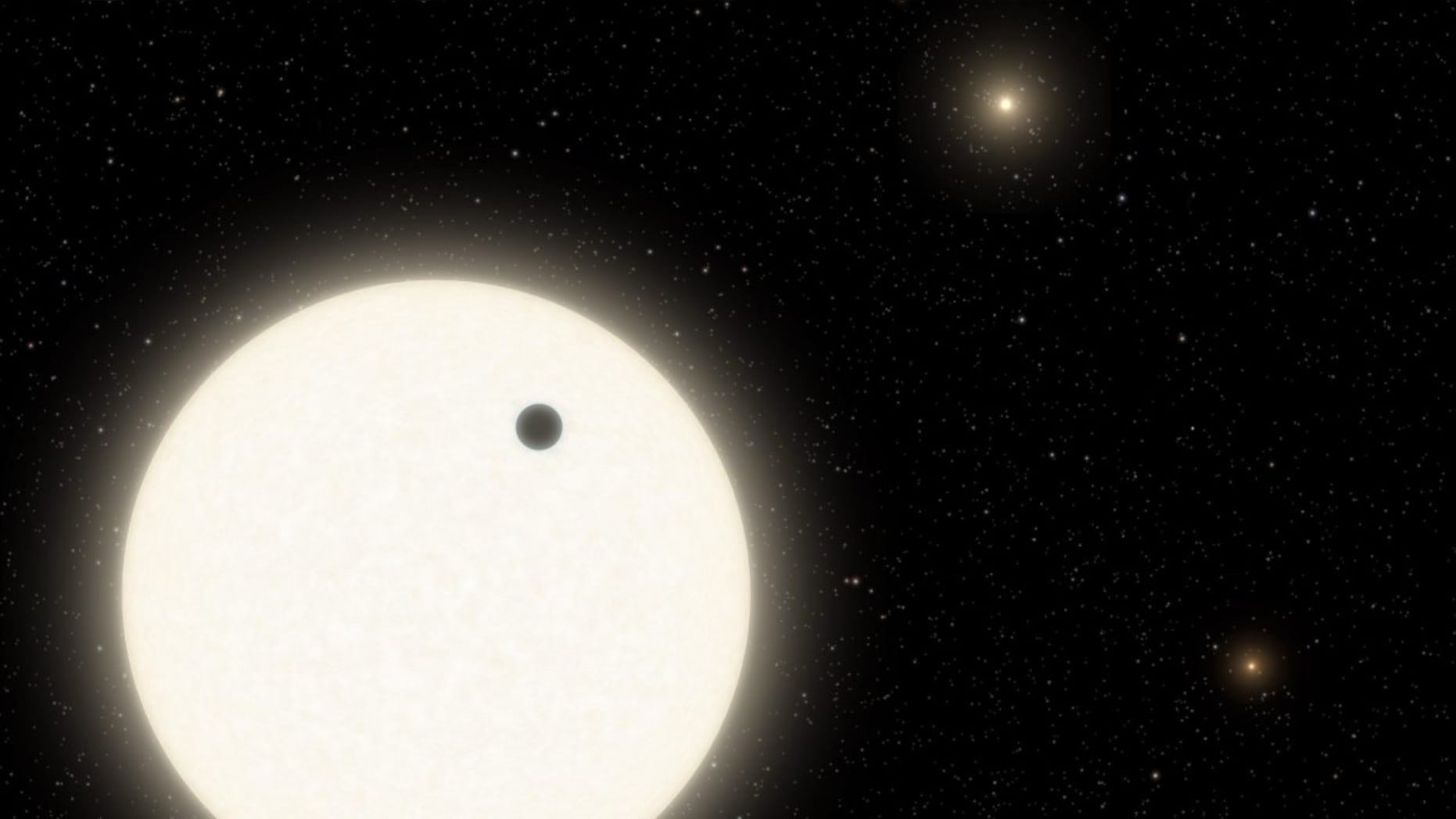 Hệ sao kỳ quái chưa từng thấy cách Trái đất 1.800 năm ánh sáng
Hệ sao kỳ quái chưa từng thấy cách Trái đất 1.800 năm ánh sáng
Thứ Ba, 22:50:04 19/01/2021
-
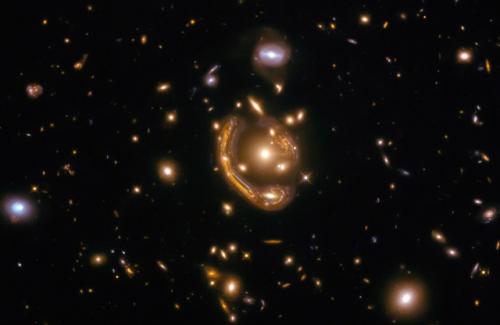 Loài người có thể đơn độc trong vũ trụ
Loài người có thể đơn độc trong vũ trụ
Thứ Ba, 22:35:08 19/01/2021
-
 Chuyện về con nhện đi săn nhện: Thạo binh pháp như "Gia Cát Lượng", đầy mưu hèn kế bẩn để săn mồi bằng mọi giá
Chuyện về con nhện đi săn nhện: Thạo binh pháp như "Gia Cát Lượng", đầy mưu hèn kế bẩn để săn mồi bằng mọi giá
Thứ Ba, 21:27:09 19/01/2021
-
 Bức thư tiết lộ những năm cuối đời đầy đau đớn của Napoléon
Bức thư tiết lộ những năm cuối đời đầy đau đớn của Napoléon
Thứ năm, 21:35:04 14/01/2021
-
 Tàu chở hàng SpaceX lần đầu tự động tách khỏi trạm ISS
Tàu chở hàng SpaceX lần đầu tự động tách khỏi trạm ISS
Thứ năm, 21:16:07 14/01/2021
-
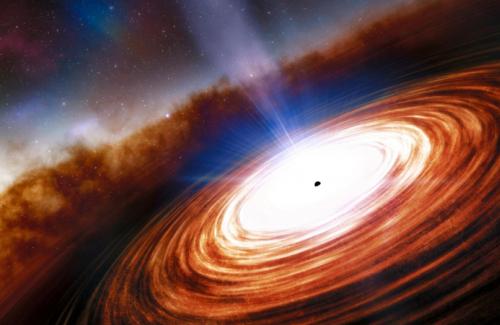 Phát hiện chuẩn tinh cách Trái đất hơn 13 tỷ năm ánh sáng
Phát hiện chuẩn tinh cách Trái đất hơn 13 tỷ năm ánh sáng
Thứ năm, 20:45:08 14/01/2021
